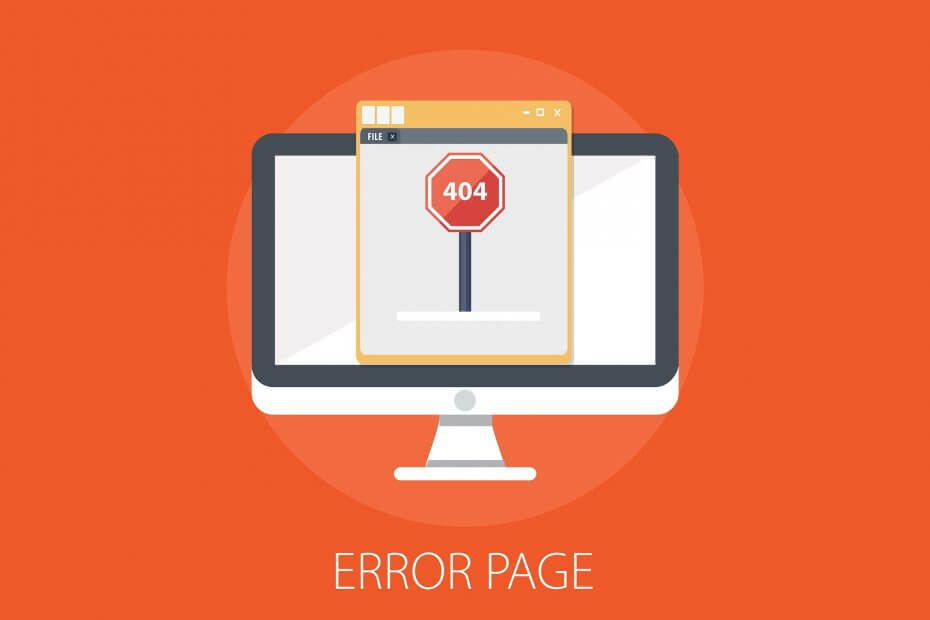Ce logiciel maintiendra vos pilotes opérationnels, vous protégeant ainsi des erreurs informatiques courantes et des pannes matérielles. Vérifiez tous vos pilotes maintenant en 3 étapes faciles :
- Télécharger DriverFix (fichier de téléchargement vérifié).
- Cliquez sur Lancer l'analyse pour trouver tous les pilotes problématiques.
- Cliquez sur Mettre à jour les pilotes pour obtenir de nouvelles versions et éviter les dysfonctionnements du système.
- DriverFix a été téléchargé par 0 lecteurs ce mois-ci.
Le Lenovo Yoga 2 Pro est sûrement un excellent appareil informatique. La même chose, lorsqu'elle est couplée à Windows 10, en fait une formidable plate-forme informatique, cochant la plupart des cases, sinon toutes, des fans d'ordinateurs les plus purs et durs. Malheureusement, il y a un domaine, et un domaine très important, où le Yoga 2 Pro s'est souvent avéré à la traîne – la batterie.
Car il y a souvent quelques problèmes de batterie lancinants
qui ont entravé l'appareil. Ceux-ci incluent celui où la batterie a été trouvée pour perdre sa charge même lorsque l'appareil est éteint.Si cela ne suffit pas, il y a aussi le problème du portable montrant que ses niveaux de charge stagnent à zéro pour cent même après avoir été branché sur le secteur pendant des heures.
Cependant, comme pour la plupart des problèmes, il existe certainement une solution aux problèmes de batterie auxquels le Yoga 2 Pro est souvent identifié. Et ce ne sont pas non plus sorcier, ce qui signifie que quelques étapes simples peuvent régler les choses ici.
Solutions pour résoudre les problèmes de batterie Lenovo Yoga 2 Pro
1. Désactiver les programmes de démarrage inutiles à partir du Gestionnaire des tâches
Vérifiez si des programmes indésirables sont lancés au démarrage et consomment inutilement des ressources. Voici comment procéder.
- Lancer Gestionnaire des tâches. Vous pouvez le faire en tapant simplement Gestionnaire des tâches dans le Champ de recherche Cortana et en sélectionnant le même parmi les résultats de recherche affichés.
- Dans le Gestionnaire des tâches fenêtre, sélectionnez Commencez languette.

- Vous verrez une liste de programmes qui se lancent au démarrage de l'ordinateur.
- Vérifiez si des programmes inutiles sont lancés au démarrage et ont un impact significatif sur les performances. Faire référence à Impact de démarrage et méfiez-vous des programmes qui ont un impact moyen à élevé.
- Sélectionnez n'importe quel programme que vous jugez inutile et cliquez sur le Désactiver bouton dans le coin inférieur droit pour se débarrasser de ces programmes.
- EN RELATION: Microsoft est à nouveau, dit Edge offre une meilleure autonomie de la batterie que les autres navigateurs
2. Désactivez les applications Lenovo qui ne sont pas nécessaires
Lenovo a l'habitude de précharger ses appareils avec des bloatwares qui ont peu ou pas d'utilisation pratique. En fait, ceux-ci peuvent être des porcs de batterie et avoir un impact sévère sur les performances. Inutile de dire qu'il est préférable de s'en débarrasser. Voici comment.
- Cliquer sur Démarrer > Paramètres > applications.
- Sélectionnez l'application qui n'est pas nécessaire et cliquez sur le Désinstaller bouton.
- Suivez les instructions à l'écran qui s'affichent.
- Si vous n'êtes pas autorisé à désinstaller une application propriétaire, ce qui est souvent le cas, vous pouvez envisager de les désactiver. Voici les étapes :
- Cliquer sur Démarrer > Paramètres > Intimité.
- Dans la liste d'options à gauche, sélectionnez Applications en arrière-plan.

- De Sélectionnez les applications qui peuvent s'exécuter en arrière-plan, sélectionnez l'application litigieuse et basculez le bouton de gauche vers le Désactivé positionner.
3. Mettre à jour le firmware de la batterie
Un micrologiciel de batterie obsolète peut être la cause de la perte de charge de la batterie de votre appareil Yoga, même lorsque l'appareil est éteint.
Fait intéressant, la mise à jour du micrologiciel de la batterie pour Windows 8.1 fait l'affaire ici, même si vous avez Windows 10 installé sur votre système. Voici ce que tu dois faire.
- Aller à l'officiel Lenovo site et recherchez la page qui s'applique au modèle particulier de votre ordinateur portable.
- Rechercher téléchargement de logiciel et firmware section.
- Sélectionner Windows 8.1 en tant que système d'exploitation de votre ordinateur portable, même s'il Windows 10 installé sur votre ordinateur portable.
- Téléchargez et installez le firmware de la batterie applicable à votre appareil.
- Votre problème de décharge de batterie pendant la nuit devrait être résolu.
- En tout cas, c'est toujours une bonne idée d'avoir tout pilotes mis à jour sur votre appareil à la dernière version.
- Pour cela, cliquez sur Démarrer > Paramètres > Mise à jour et sécurité.
- Clique sur le Vérifier les mises à jour bouton pour voir s'il y a une mise à jour en attente. Vous devrez peut-être redémarrer votre appareil pour une installation réussie des mises à jour.
- EN RELATION: 15 meilleurs logiciels de test de batterie d'ordinateur portable à utiliser
4. Effectuer une réinitialisation de la jauge de batterie
Faire un Réinitialisation de la jauge de batterie peut également être la solution pour se débarrasser d'une pléthore de problèmes liés à la batterie, y compris celui où la batterie peut sembler stagner et montrer qu'elle ne se charge pas au-delà d'un point particulier. De plus, il est obligatoire de connecter l'ordinateur portable au secteur avant de commencer le processus.
Un mot d'avertissement
La réinitialisation de la jauge Lenovo est connue pour avoir parfois causé des dommages irréparables à la batterie et il est recommandé de ne l'effectuer qu'en dernier recours lorsque toutes les autres options ont échoué. Assurez-vous également de suivre attentivement toutes les instructions pour éviter une mauvaise surprise plus tard, lisez la batterie complètement endommagée. Ou, il est préférable d'effectuer une réinitialisation de la jauge sous la supervision d'un technicien de support Lenovo.
Voici les étapes à suivre :
- Lancer Responsable énergie et agrandir le même en cliquant sur le trois points et lignes combo en haut à droite.
- Sous le Guide d'entretien onglet vous verrez État de la batterie section contenant toutes les informations concernant la batterie.
- le État de la batterie section est également l'endroit où le Réinitialiser la jauge le bouton est placé vers la droite. Cliquez dessus et suivez les instructions à l'écran par la suite.
- En outre, l'ensemble du processus peut prendre un certain temps. Il est donc préférable de commencer par le processus de réinitialisation lorsque vous avez suffisamment de temps libre.
- Vous devrez également vous connecter pendant le processus et ne pourrez pas utiliser l'appareil tant qu'il ne sera pas terminé.
Alors voilà, des moyens de résoudre les problèmes de batterie sur le Lenovo Yoga 2 Pro sous Windows 10.
Voici également quelques ressources connexes que vous voudrez peut-être parcourir :
- Meilleurs conseils et outils pour prolonger la durée de vie de la batterie de Windows 10
- Comment calibrer la batterie d'un ordinateur portable pour Windows 10 en 2019
- CORRECTIF: le moniteur à écran tactile Lenovo ne fonctionne pas sous Windows 10